Khi sử dụng màn hình để thuyết trình hay làm các Video hướng dẫn sử dụng phần mềm thủ thuật máy tính, smartphone …thì có một vấn đề là nếu bạn thao tác quá nhanh thì người xem sẽ rất khó nắm bắt được di chuyển của con trỏ chuột để theo dõi, thực hành và đôi khi người xem phải xem đi xem lại đôi lần mới biết được bạn vừa thao tác những gì.
Đó là do phần lớn màu hình nền là trắng và màu mặc định của con trỏ chuột cũng màu trắng dẫn đến rất khó theo kịp nếu bạn di chuyển chuột nhanh. Để giúp người xem dễ theo dõi hơn, bạn có thể thay đổi kích thước, màu hoặc như trên một số Video trên Youtube bạn sẽ thấy các Youtuber sẽ tạo một vòng tròn có màu nổi bật vòng quanh con trỏ chuột.
Tạo hình tròn quanh Cursor trên Windows bằng Realworld Cursor Editor
Để tạo được hình tròn bao quanh này thì mình sẽ sử dụng cộng cụ có tên là Realworld Cursor Editor. Công cụ này hoàn toàn miễn phí và bạn có thể tải theo link: RealWorld Cursor Editor
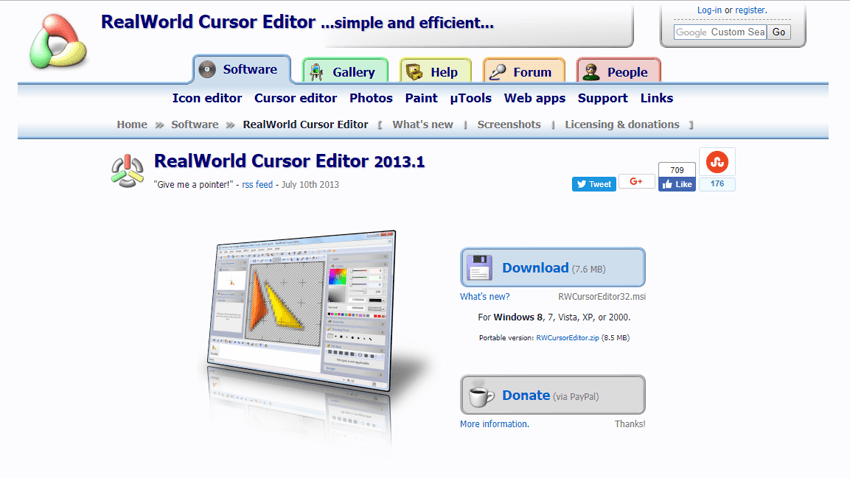
Sau khi tài về và cài đặt, bạn mở phần mềm và chọn New mouse cursor để vào màn hình tạo Cursor mới.
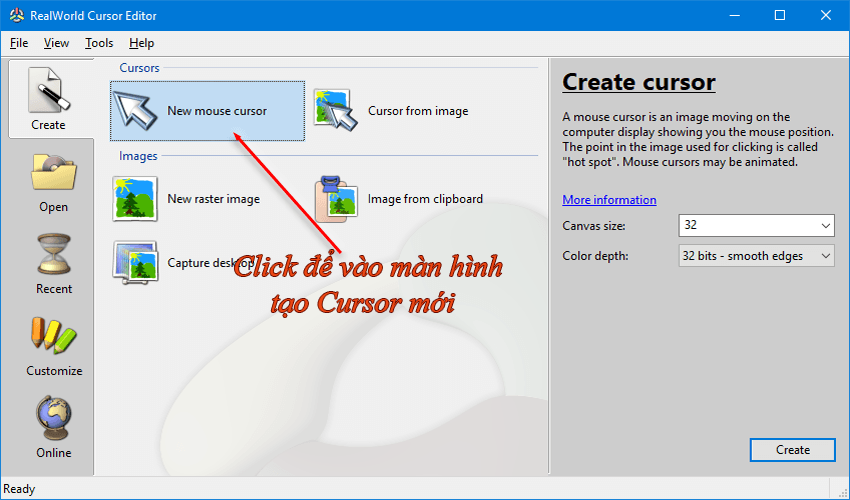
Trên giao diện tạo Cursor mới, chọn ![]() để tạo Cursor.
để tạo Cursor.
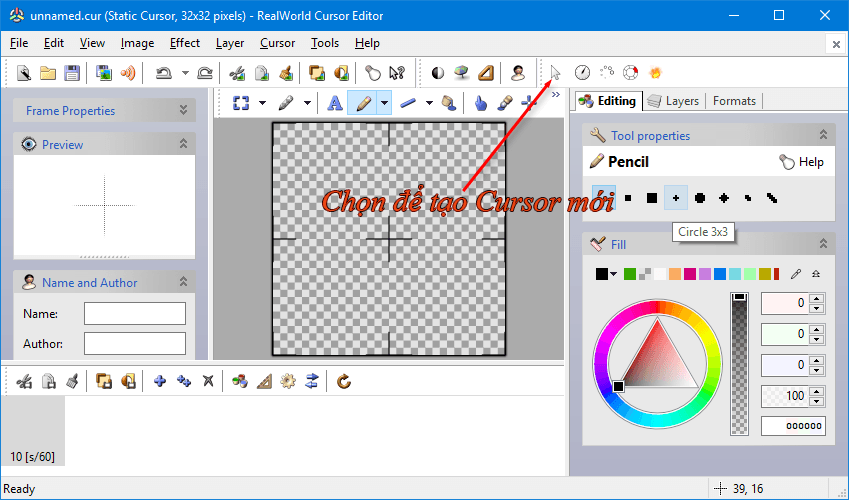
Trước khi chọn OK để tạo Cursor, bạn có thể thay đổi các tùy chỉnh cho Cursor như kích thước mũi tên (Arrow head size), kích thước đuôi (Arrow tail size), màu sắc…
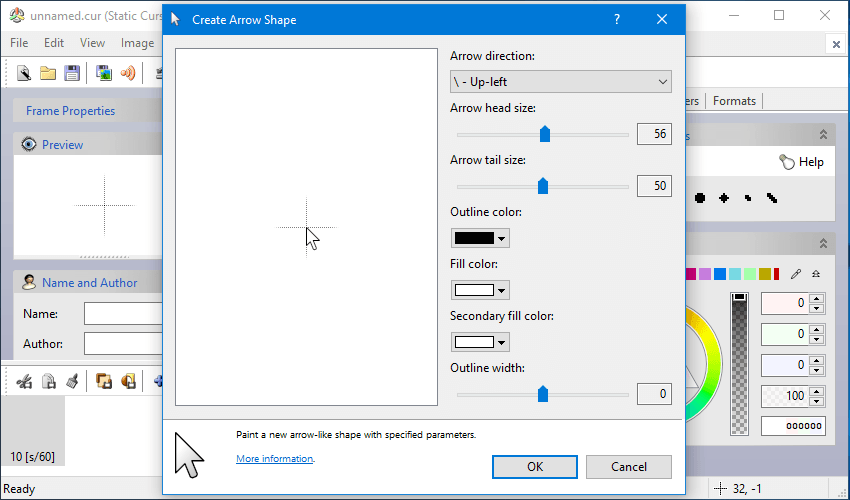
Để căn chỉnh được đẹp và chính xác, bạn cần di chuyển con trỏ chuột ra giữa màn hình xem trước.
Chọn Move và sau đó nhấn và kéo con trỏ chuột trên màn hình xem trước ra giữa.
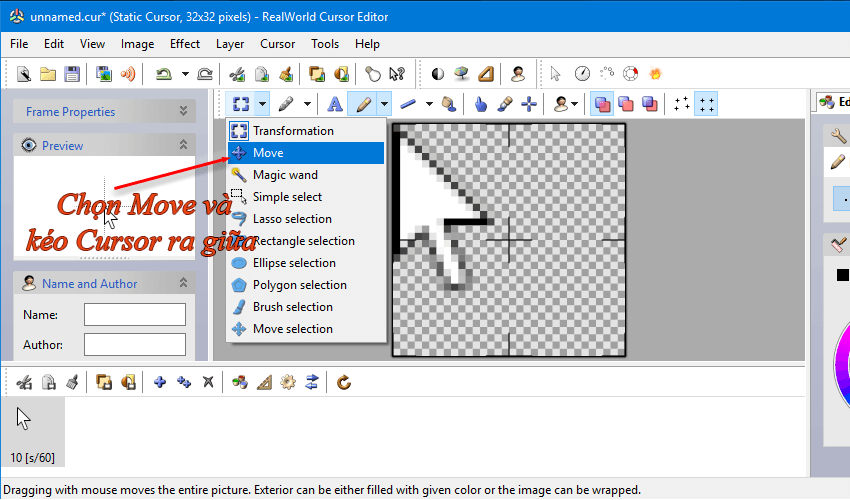
Để tạo được vòng tròn bên ngoài Cursor, bạn chọn vào Ellipse.
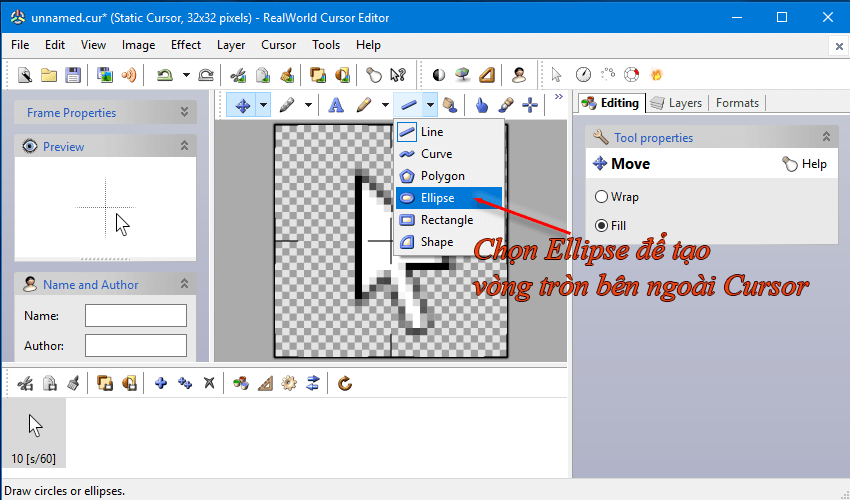
Tiếp theo là một số tùy chỉnh bạn có thể thay đổi để tạo vòng tròn theo ý muốn.
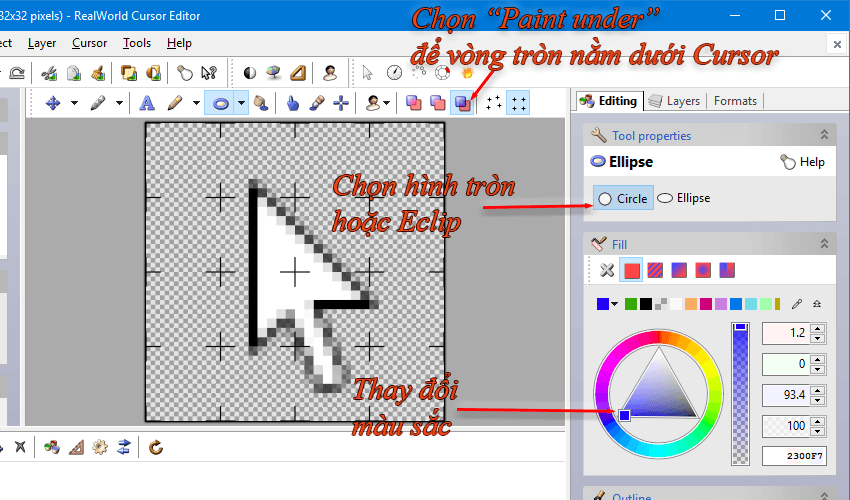
Sau khi chọn các tùy chỉnh xong, di chuyển con trỏ chuột vào trong màn hình xem trước. Sau đó, chọn một điểm nhấn và kéo chuột để tạo vòng tròn. Bạn có thể căn chỉnh lại bằng cách nhấn vào các điểm của vòng tròn và kéo.
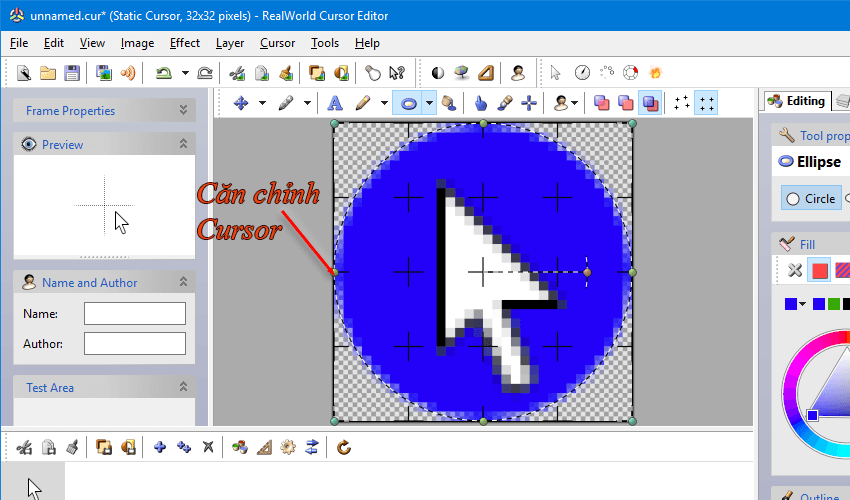
Sau khi chỉnh sửa xong, bạn cần lưu file dưới định dạng .cur
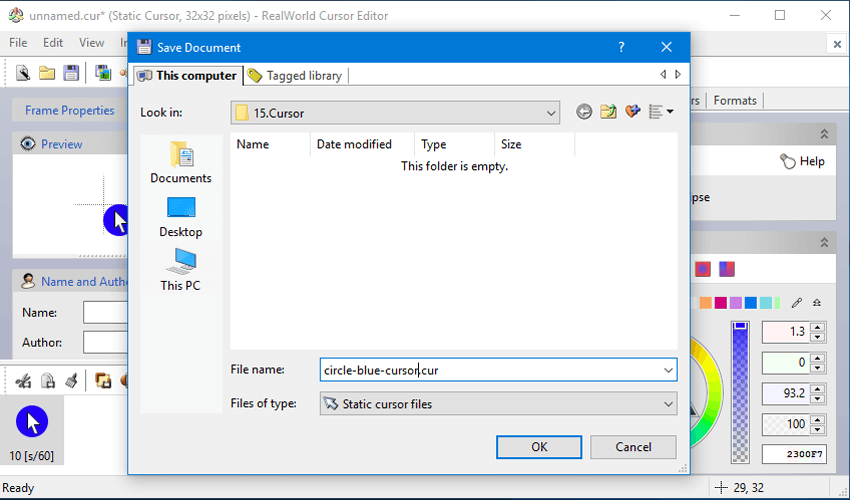
Như vậy, qua các bước trên bạn đã tạo xong một Cursor tùy chỉnh và bước tiếp theo là để áp dụng được bạn cần thay đổi lại con trỏ chuột mặc định của Windows.
Bạn có thể vào Control Panel > Mouse > chuyển qua Tab Pointers, chọn Browse và tìm đến file Cursor vừa tạo ở trên.
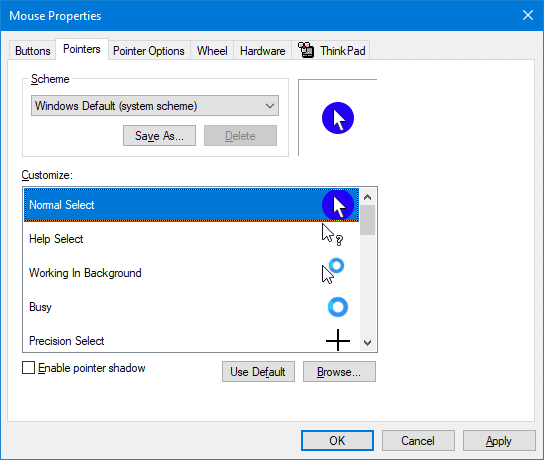
Chọn Apply/ OK để áp dụng Cursor mới mà bạn vừa tạo.
OK! Trên đây là các bước giúp bạn tạo một con trỏ chuột tùy chỉnh với kích thước, màu sắc và vòng tròn bao quanh.
Việc tạo một Cursor to, rõ với màu sắc phân biệt rõ được trên nền trắng là cách rất hữu ích giúp cho người xem dễ nắm bắt được thao tác trên màn hình máy tính của bạn.




Hướng dẫn cách chỉnh con trỏ chuột đổi từ trắng sang đen khi click đi
Hướng dẫn cách chỉnh con trỏ chuột đổi từ trắng sang đen khi click giúp mình với